怎么设置win10系统断网后自动连接
现在大部分电脑都是win10系统,有些用户想知道怎么设置断网后自动连接,接下来小编就给大家介绍一下具体的操作步骤。
具体如下:
1. 首先第一步先右键单击【此电脑】图标,接着在弹出的菜单栏中根据下图所示,点击【管理】选项。

2. 第二步打开【计算机管理】窗口后,根据下图所示,依次点击【任务计划程序-创建基本任务】选项。

3. 第三步打开向导窗口后,根据下图所示,先分别设置名称、描述,接着点击【下一步】选项。

4. 第四步根据下图所示,先勾选【当特定事件被记录时】,接着点击【下一步】选项。
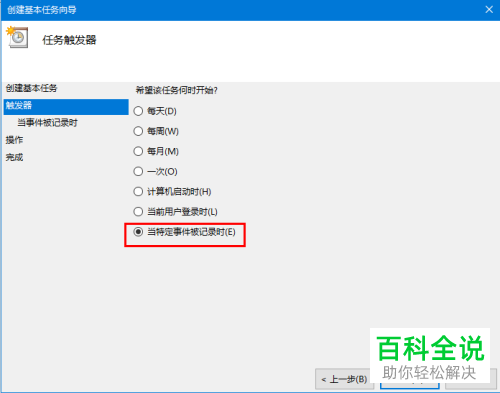
5. 第五步根据下图所示,先将【日志】设置为【系统】,接着分别将【源、事件ID】设置为【rasman、20268】,然后点击【下一步】选项。
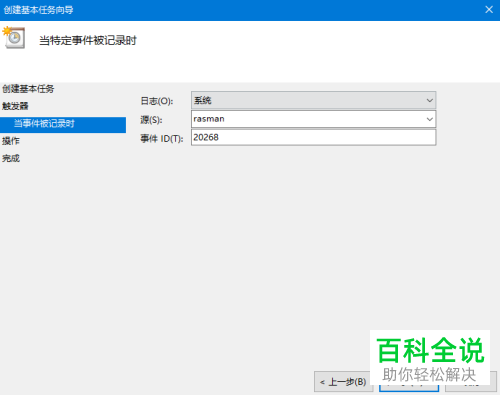
6. 第六步先勾选【启动程序】,接着根据下图所示,点击【下一步】选项。
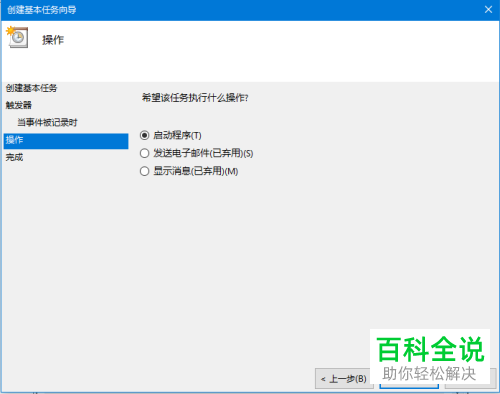
7. 第七步根据下图所示,先按照实际情况输入rasdial 宽带用户名 密码,接着点击【下一步】选项。
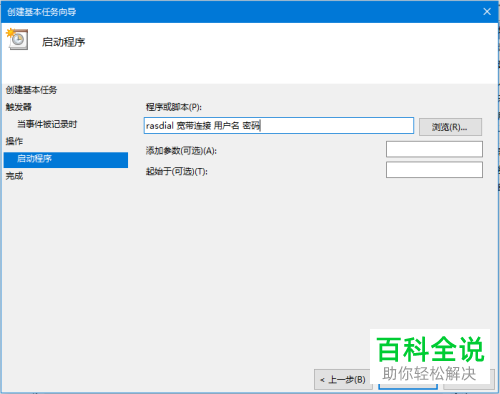
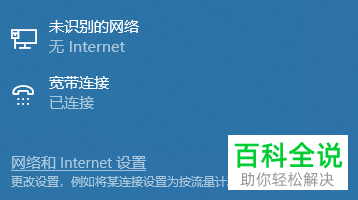
8. 最后设置完成,根据下图所示,点击【完成】选项即可。
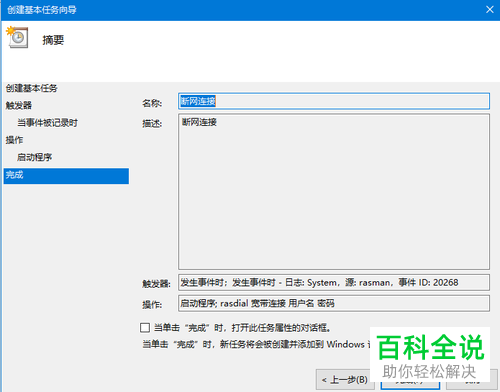
以上就是怎么设置win10系统断网后自动连接的方法。
赞 (0)

